2022 TOYOTA GR86 carplay
[x] Cancel search: carplayPage 77 of 482

Innstillingsvisning for
kjørestøttesystem
(→s. 79)
Innstillingsvisning
(→s. 79)
Visning av varselmel-
dinger (→s. 279)
*Vises når navigasjonssystemet til Apple
CarPlay eller Android Auto er i drift.
Du finner mer informasjon i “Multimedia
owner's manual” (brukerhåndbok for
multimedia).
LCD-display
Små flekker eller lysflekker kan dukke opp
i displayet. Dette fenomenet er typisk for
LCD-display, og det gjør ingenting om du
fortsetter å bruke displayet.
ADVARSEL!
Multiinformasjonsdisplayet ved lave
temperaturer
La bilen bli varmet opp innvendig før du
bruker LCD-informasjonsdisplayet. Ved
svært lave temperaturer kan det være
at informasjonsdisplayet reagerer
sakte og at det oppstår forsinkelser i
endringene.
Det kan for eksempel være en
forsinkelse fra føreren skifter gir, til det
nye giret vises i displayet. Denne
forsinkelsen kan forårsake at føreren
girer ned igjen, noe som kan føre til
hurtig og kraftig motorbremsing som
kan forårsake en ulykke og alvorlige
personskader.Endrer målerdisplay
Multiinformasjonsdisplayet betjenes ved
hjelp av målerkontrollbryterne.
For informasjon som gjelder innholdet til
hvert menyikon, viser vi til forklaringen til
hvert element under overskriften til det
relevante menyikonet.
A/: Velg menyikoner/: Endre vist innhold, bla
opp/ned i skjermbildet og flytte
markøren
BTrykk: Oppgi
Trykk og hold inne: Tilbakestill/endre
målestokken til g-kraftvisningen
CGå tilbake til forrige skjermbilde
Innhold i kjøreinformasjon
Displayelementer
Trykk på
ellerpå
målerkontrollbryteren og velg.
Trykk deretter påellerfor å vise
følgende elementer:
• Kjøreinformasjon (side 1)
• Kjøreinformasjon (side 2)
• Kjøreinformasjon (side 3)
• Kjøreinformasjon (side 4)
2.1 Instrumentpanel
75
2
Bilens statusinformasjon og indikatorer
Page 395 of 482

1Hurtigveiledning
2Grunnleggende
funksjon
3Innstillinger
4Telefon
5Apper
6Audio
7Talekommando-
system
8Hva skal jeg gjøre
hvis...
9REFERANSE
Stikkordregister•
Oversikt •
Informasjon som skal leses før bruk
• Koble til Bluetooth®-enheten • Bluetooth®-innstillinger
• Andre innstillinger
•
Bruke telefonen
(Handsfree-system for mobiltelefoner)
• Apple CarPlay
• Android Auto •
Lytte til radioen
• Høre musikk og se video •
Betjening av talekommandosystemet •
Feilsøking •
Sertifisering •
Søke alfabetisk
Page 396 of 482

Innledning......................4
Slik leser du denne håndboken..........5
1.Hurtigveiledning
1.1 Grunnleggende funksjon..........12
1.1.1 Oversikt over knapper.........8
1.1.2 Startskjermbilde............9
1.1.3Statusikon ................9
1.1.4 Innstillingsskjermbilde........10
2. Grunnleggende funksjon
2.1 Grunnleggende informasjon før bruk . . . 12
2.1.1 Startskjermbilde...........12
2.1.2 Berøringsskjerm...........13
2.1.3 Startskjermbilde...........14
2.1.4 Skrive inn bokstaver og tall /
bruke listeskjermbildet.......14
2.1.5 Justering av skjermen........15
2.2 Tilkoblingsinnstillinger...........15
2.2.1 Koble til/fra en USB-enhet /
bærbar enhet.............15
2.2.2 Registrere / koble til en
Bluetooth
®-enhet..........15
3. Innstillinger
3.1 Bluetooth®-innstillinger...........18
3.1.1 Bluetooth®-innstillinger.......18
3.2 Andre innstillinger..............21
3.2.1 Generelle innstillinger........21
3.2.2 Lydinnstillinger............26
3.2.3 Radioinnstillinger...........26
3.2.4 Vedlikeholdsinnstillinger......28
4. Telefon
4.1 Betjene telefon (handsfree-system for
mobiltelefoner)................30
4.1.1 Telefonskjermbilde..........30
4.1.2 Grunnleggende funksjoner.....30
4.1.3 Ringe med Bluetooth
®-telefonen . 32
4.1.4 Motta anrop på
Bluetooth
®-telefonen........34
4.1.5 Snakke i Bluetooth®-telefonen . . . 344.1.6 Meldingsfunksjon for
Bluetooth
®-telefon ..........35
5. Apper
5.1 Før du bruker applikasjoner.........40
5.1.1 Før du bruker applikasjoner.....40
5.2 Apple CarPlay.................42
5.2.1 Apple CarPlay.............42
5.3 Android Auto.................43
5.3.1 Android Auto.............43
6. Audio
6.1 Grunnleggende bruk.............46
6.1.1 Grunnleggende funksjoner.....46
6.2 Bruke radio...................48
6.2.1 AM-radio / FM-radio.........48
6.2.2 DAB
*..................49
6.3 Bruk av medier................51
6.3.1 USB-minne..............51
6.3.2 iPod/iPhone..............52
6.3.3 Bluetooth
®-audio...........54
6.3.4AUX ...................56
6.3.5 Android Auto
*.............57
6.4 Fjernstyring av audiosystemet.......58
6.4.1 Rattbrytere..............58
6.5 Tips for betjening av det audiovisuelle
systemet....................58
6.5.1 Betjeningsinformasjon.......58
7. Talekommandosystem
7.1 Bruk av talekommandosystem.......64
7.1.1 Talegjenkjenningssystem......64
7.1.2 Kommandoliste............65
8. Hva skal jeg gjøre hvis...
8.1 Hva skal jeg gjøre hvis..............70
8.1.1 Feilsøking...............70
2
Page 412 of 482

3.1 Bluetooth®-
innstillinger
3.1.1 Bluetooth®-innstillinger
Skjermbilde for telefoninnstillinger
1. Trykk på
-knappen.
2. Trykk på "Innstillinger".
3. Trykk på "Telefon".
4. Velg elementene du vil stille inn.
AAdministrere
Bluetooth®-telefoner/enheter
Registrere en Bluetooth®-telefon/enhet:
→s. 18
Koble Bluetooth
®-telefoner/enheter til
eller fra:→s. 19
Slette Bluetooth
®-telefoner/enheter:
→s. 20
BAdministrere kontaktlisten
Stille inn nedlasting av telefonbok/
anropshistorikk:→s. 20
Sortere anropshistorikklisten og
kontaktlisten:→s. 33
Slette listen over alle favoritter:→s. 33
CAngi meldingen:→s. 35
DBytte navn på enhet
EStille inn Apple CarPlay:→s. 42
FStille inn Android Auto:→s. 43
• Skjermbildet "Administrere enheter"
kan også vises ved å velge
"Administrere enheter" eller "Legg til
enhet" i telefonskjermbildet (→s. 30)
eller
Bluetooth
®-audiokontrollskjermbildet
(→s. 54).
Registrere en Bluetooth
®-telefon/enhet
Du kan registrere opptil
5 Bluetooth
®-telefoner/enheter.
Bluetooth
®-kompatible telefoner (HFP)
og -enheter (AVP) kan registreres
samtidig.
1. Vis skjermbildet for
telefoninnstillinger. (→s. 18)
2. Trykk på "Administrere enheter".
3. Trykk på "Legg til".
• Hvis en melding vises, følger du
veiledningen på skjermen.
4. Når dette skjermbildet vises, kan du
søke etter enhetsnavnet som vises i
dette skjermbildet, på skjermen på
Bluetooth
®-telefonen/enheten.
• "Avbryt": Trykk for å avbryte
registreringen.
• Se bruksanvisningen som følger med
Bluetooth
®-telefonen/enheten for
mer informasjon om hvordan den
betjenes.
5. Registrere ved bruk av
Bluetooth
®-telefonen/enheten.
•
Det er ikke nødvendig med PIN-kode
for SSP-kompatible (Secure Simple
Pairing) Bluetooth
®- telefoner/
enheter. Avhengig av hvilken type
3.1 Bluetooth®- innstillinger
18
Page 433 of 482

5.1 Før du bruker applikasjoner.......40
5.1.1 Før du bruker applikasjoner.....40
5.2 Apple CarPlay...............42
5.2.1 Apple CarPlay............42
5.3 Android Auto...............43
5.3.1 Android Auto............43
Apper5
39
Page 435 of 482
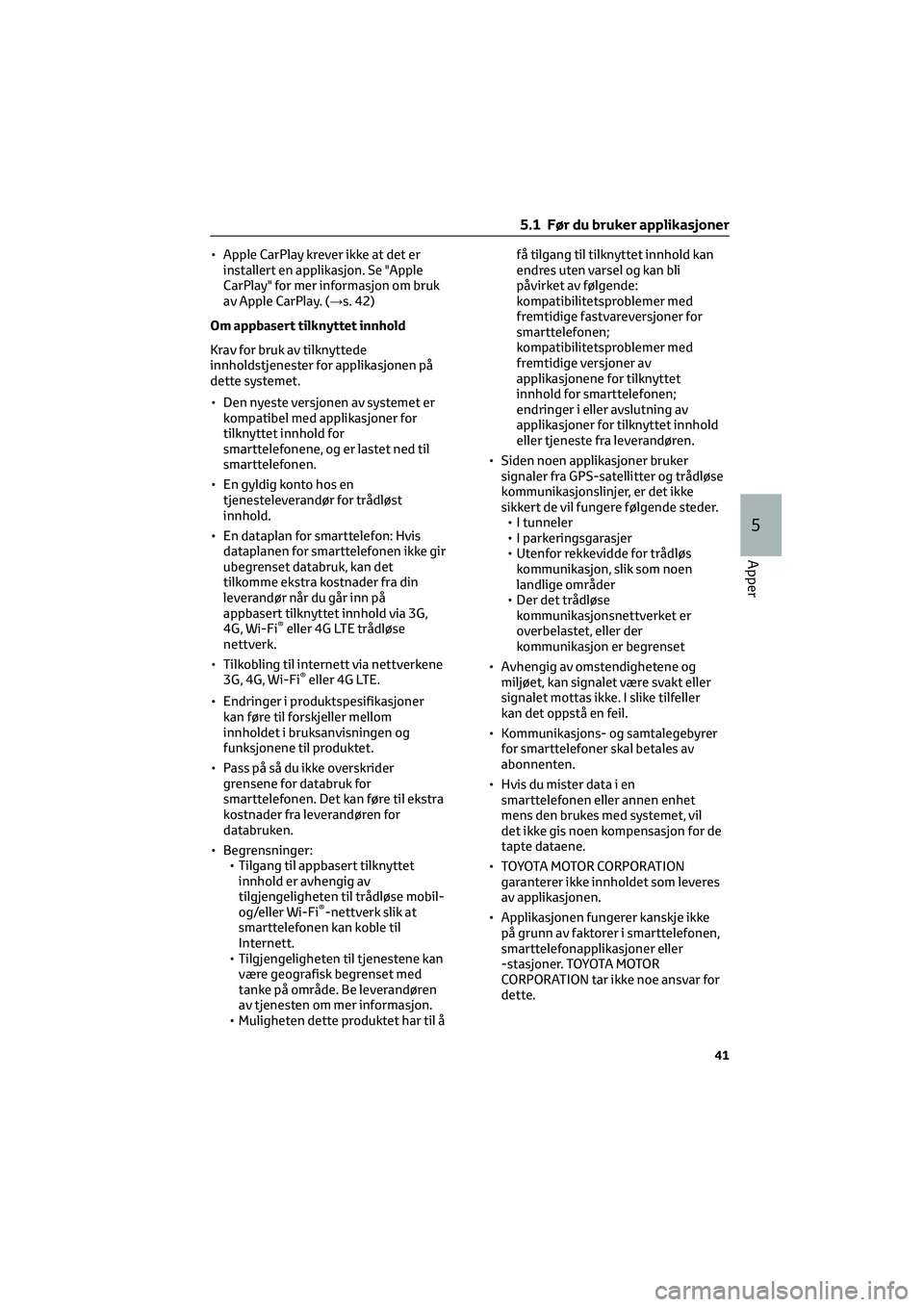
• Apple CarPlay krever ikke at det er
installert en applikasjon. Se "Apple
CarPlay" for mer informasjon om bruk
av Apple CarPlay. (→s. 42)
Om appbasert tilknyttet innhold
Krav for bruk av tilknyttede
innholdstjenester for applikasjonen på
dette systemet.
• Den nyeste versjonen av systemet er
kompatibel med applikasjoner for
tilknyttet innhold for
smarttelefonene, og er lastet ned til
smarttelefonen.
• En gyldig konto hos en
tjenesteleverandør for trådløst
innhold.
• En dataplan for smarttelefon: Hvis
dataplanen for smarttelefonen ikke gir
ubegrenset databruk, kan det
tilkomme ekstra kostnader fra din
leverandør når du går inn på
appbasert tilknyttet innhold via 3G,
4G, Wi-Fi
®eller 4G LTE trådløse
nettverk.
• Tilkobling til internett via nettverkene
3G, 4G, Wi-Fi
®eller 4G LTE.
• Endringer i produktspesifikasjoner
kan føre til forskjeller mellom
innholdet i bruksanvisningen og
funksjonene til produktet.
• Pass på så du ikke overskrider
grensene for databruk for
smarttelefonen. Det kan føre til ekstra
kostnader fra leverandøren for
databruken.
• Begrensninger:
• Tilgang til appbasert tilknyttet
innhold er avhengig av
tilgjengeligheten til trådløse mobil-
og/eller Wi-Fi
®-nettverk slik at
smarttelefonen kan koble til
Internett.
• Tilgjengeligheten til tjenestene kan
være geografisk begrenset med
tanke på område. Be leverandøren
av tjenesten om mer informasjon.
• Muligheten dette produktet har til åfå tilgang til tilknyttet innhold kan
endres uten varsel og kan bli
påvirket av følgende:
kompatibilitetsproblemer med
fremtidige fastvareversjoner for
smarttelefonen;
kompatibilitetsproblemer med
fremtidige versjoner av
applikasjonene for tilknyttet
innhold for smarttelefonen;
endringer i eller avslutning av
applikasjoner for tilknyttet innhold
eller tjeneste fra leverandøren.
• Siden noen applikasjoner bruker
signaler fra GPS-satellitter og trådløse
kommunikasjonslinjer, er det ikke
sikkert de vil fungere følgende steder.
• I tunneler
• I parkeringsgarasjer
• Utenfor rekkevidde for trådløs
kommunikasjon, slik som noen
landlige områder
• Der det trådløse
kommunikasjonsnettverket er
overbelastet, eller der
kommunikasjon er begrenset
• Avhengig av omstendighetene og
miljøet, kan signalet være svakt eller
signalet mottas ikke. I slike tilfeller
kan det oppstå en feil.
• Kommunikasjons- og samtalegebyrer
for smarttelefoner skal betales av
abonnenten.
• Hvis du mister data i en
smarttelefonen eller annen enhet
mens den brukes med systemet, vil
det ikke gis noen kompensasjon for de
tapte dataene.
• TOYOTA MOTOR CORPORATION
garanterer ikke innholdet som leveres
av applikasjonen.
• Applikasjonen fungerer kanskje ikke
på grunn av faktorer i smarttelefonen,
smarttelefonapplikasjoner eller
-stasjoner. TOYOTA MOTOR
CORPORATION tar ikke noe ansvar for
dette.
5.1 Før du bruker applikasjoner
41
5
Apper
Page 436 of 482
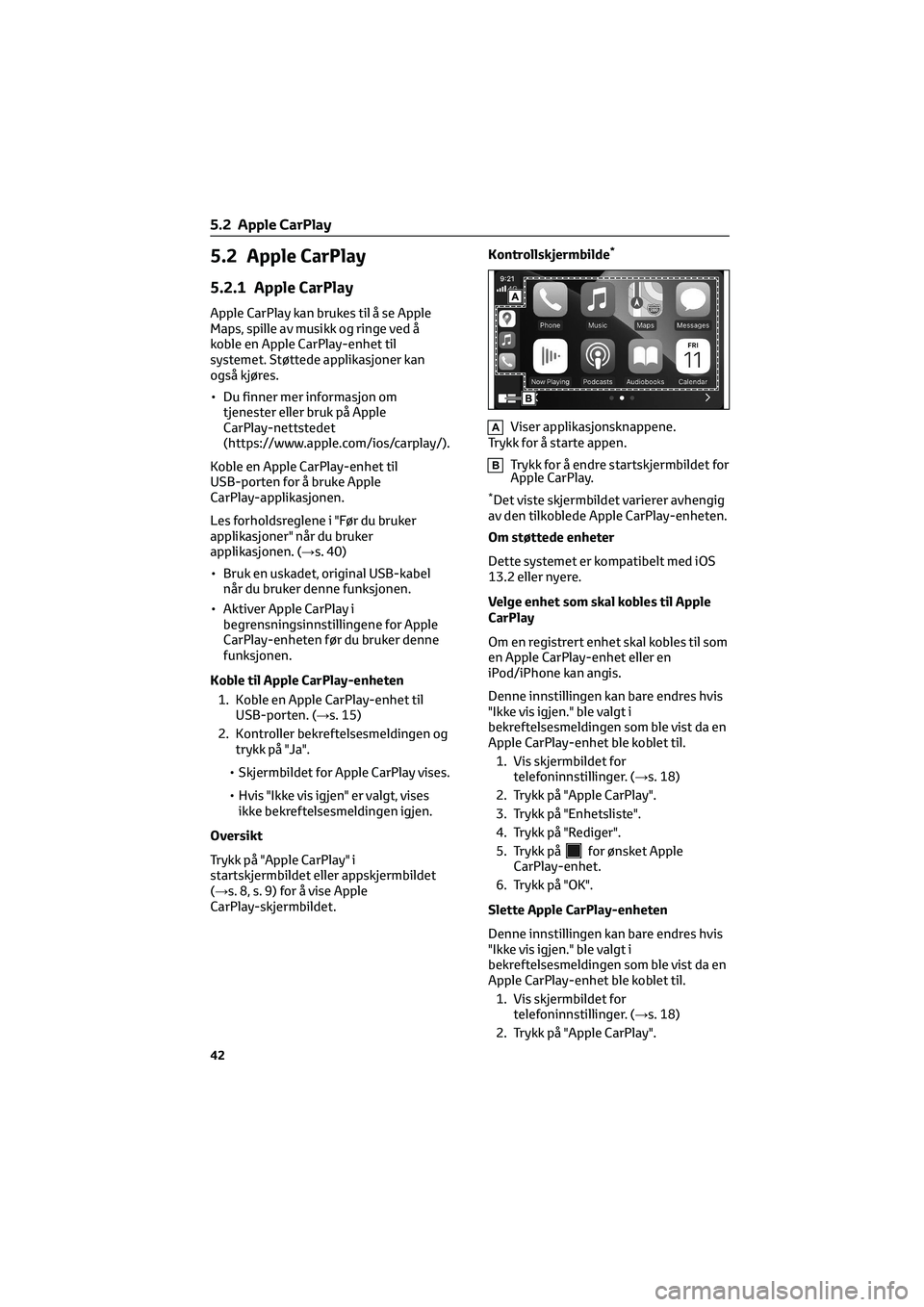
5.2 Apple CarPlay
5.2.1 Apple CarPlay
Apple CarPlay kan brukes til å se Apple
Maps, spille av musikk og ringe ved å
koble en Apple CarPlay-enhet til
systemet. Støttede applikasjoner kan
også kjøres.
• Du finner mer informasjon om
tjenester eller bruk på Apple
CarPlay-nettstedet
(https://www.apple.com/ios/carplay/).
Koble en Apple CarPlay-enhet til
USB-porten for å bruke Apple
CarPlay-applikasjonen.
Les forholdsreglene i "Før du bruker
applikasjoner" når du bruker
applikasjonen. (→s. 40)
• Bruk en uskadet, original USB-kabel
når du bruker denne funksjonen.
• Aktiver Apple CarPlay i
begrensningsinnstillingene for Apple
CarPlay-enheten før du bruker denne
funksjonen.
Koble til Apple CarPlay-enheten
1. Koble en Apple CarPlay-enhet til
USB-porten. (→s. 15)
2. Kontroller bekreftelsesmeldingen og
trykk på "Ja".
• Skjermbildet for Apple CarPlay vises.
• Hvis "Ikke vis igjen" er valgt, vises
ikke bekreftelsesmeldingen igjen.
Oversikt
Trykk på "Apple CarPlay" i
startskjermbildet eller appskjermbildet
(→s. 8, s. 9) for å vise Apple
CarPlay-skjermbildet.Kontrollskjermbilde
*
AViser applikasjonsknappene.
Trykk for å starte appen.
BTrykk for å endre startskjermbildet for
Apple CarPlay.
*Det viste skjermbildet varierer avhengig
av den tilkoblede Apple CarPlay-enheten.
Om støttede enheter
Dette systemet er kompatibelt med iOS
13.2 eller nyere.
Velge enhet som skal kobles til Apple
CarPlay
Om en registrert enhet skal kobles til som
en Apple CarPlay-enhet eller en
iPod/iPhone kan angis.
Denne innstillingen kan bare endres hvis
"Ikke vis igjen." ble valgt i
bekreftelsesmeldingen som ble vist da en
Apple CarPlay-enhet ble koblet til.
1. Vis skjermbildet for
telefoninnstillinger. (→s. 18)
2. Trykk på "Apple CarPlay".
3. Trykk på "Enhetsliste".
4. Trykk på "Rediger".
5. Trykk på
for ønsket Apple
CarPlay-enhet.
6. Trykk på "OK".
Slette Apple CarPlay-enheten
Denne innstillingen kan bare endres hvis
"Ikke vis igjen." ble valgt i
bekreftelsesmeldingen som ble vist da en
Apple CarPlay-enhet ble koblet til.
1. Vis skjermbildet for
telefoninnstillinger. (→s. 18)
2. Trykk på "Apple CarPlay".
5.2 Apple CarPlay
42
Page 437 of 482

3. Trykk på "Enhetsliste".
4. Trykk på "Rediger".
5. Trykk på
ved siden av navnet til
ønsket enhet.
6. Trykk på "Ja".
7. Trykk på "OK".
5.3 Android Auto
5.3.1 Android Auto
Android Auto kan brukes til å vise Google
Maps, spille av musikk og ringe ved å
koble Android-enheten til systemet med
USB-kabel og Bluetooth
®. Støttede
applikasjoner kan også brukes.
• Du finner mer informasjon om
tjenestene og bruk på Android
Auto-nettstedet
(https://www.android.com/auto/) og
(https://support.google.com/androidauto/).
Koble Android-enheten til USB-porten
for å bruke Android Auto-applikasjonen.
Les forholdsreglene i "Før du bruker
applikasjoner" når du bruker
applikasjonen. (→s. 40)
• Bruk en uskadet, original USB-kabel
når du bruker denne funksjonen.
• Kontroller at Android-enheten godtar
tilkobling til en ny bil før du bruker
denne funksjonen.
• Avhengig av modell, kan
veiledningsvolumet til
talegjenkjenningsfunksjonen til
Android Auto være annerledes enn
voluminnstillingen til andre
funksjoner. Still inn volumet til et nivå
som er lett å høre.
Koble til Android Auto-enheten
1. Koble en Android Auto-enhet til
USB-porten. (→s. 15)
2. Kontroller bekreftelsesmeldingen og
trykk på "Ja".
• Skjermbildet til Android Auto vises.
• Hvis "Ikke vis igjen." er valgt, vises ikke
bekreftelsesmeldingen igjen.Oversikt
Trykk på "Android Auto" i
startskjermbildet eller appskjermbildet
(→s. 8, s. 9) for å vise Android
Auto-skjermbildet.
Kontrollskjermbilde
AViser applikasjonsknappene. Trykk for
å starte appen.
Om støttede enheter
Dette systemet er kompatibelt med
Android 8.1 eller nyere.
Aktivere automatisk visning av Android
Auto-skjermbildet
Automatisk visning av Android
Auto-skjermbildet når en Android-enhet
er koblet til systemet via USB, kan
aktiveres/deaktiveres.
1. Vis skjermbildet for
telefoninnstillinger. (→s. 18)
2. Trykk på "Android Auto".
3. Slå på "Automatisk visning av
tilkoblet enhet".
Velge Android-enheter som skal kobles
til Android Auto
Om en registrert Android-enhet skal
kobles til som en Android Auto-enhet
eller en USB-enhet kan angis.
1. Vis skjermbildet for
telefoninnstillinger. (→s. 18)
2. Trykk på "Android Auto".
3. Trykk på "Enhetsliste".
4. Trykk på "Rediger".
5. Trykk på
for ønsket
Android-enhet.
5.2 Apple CarPlay
43
5
Apper